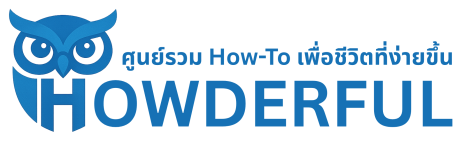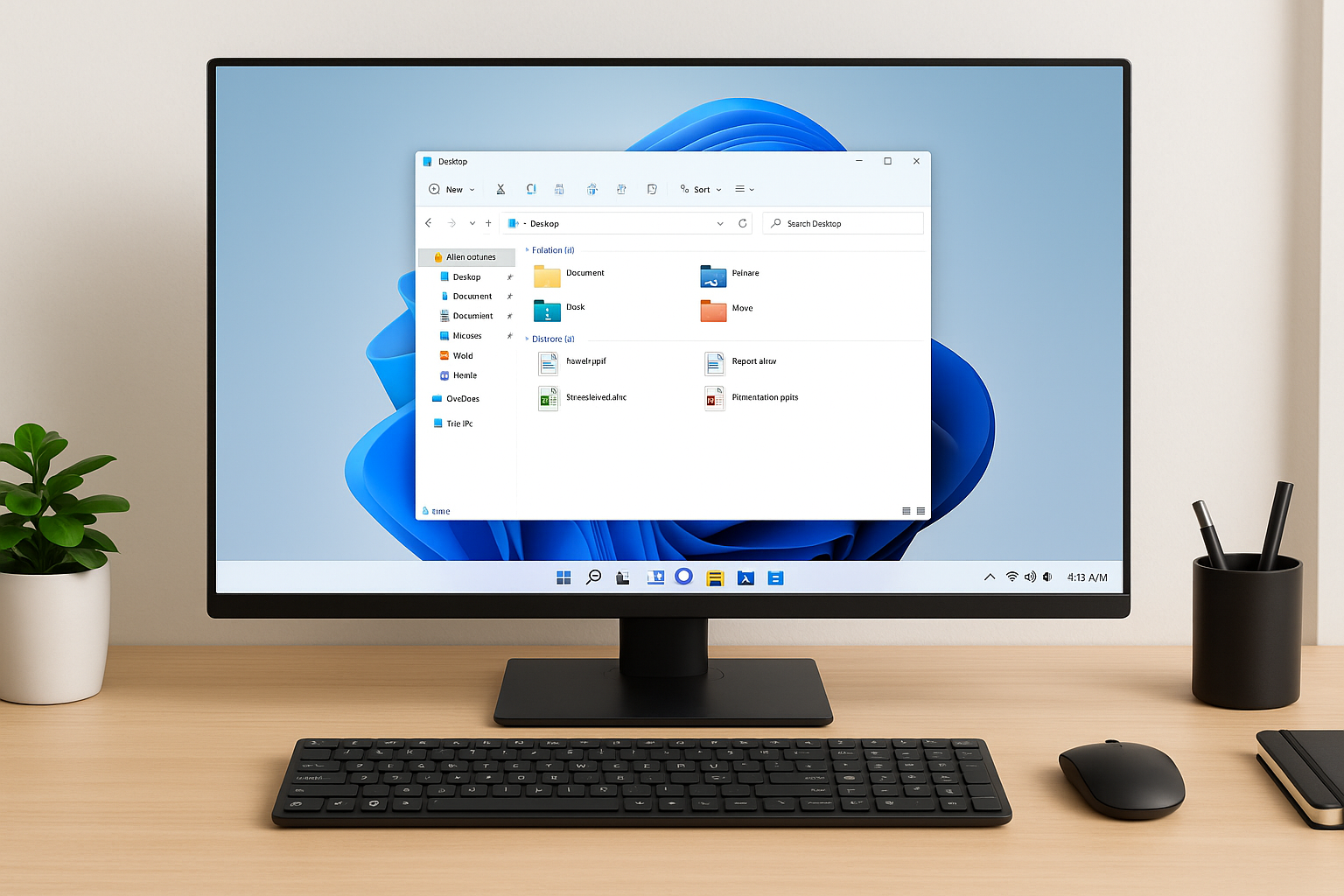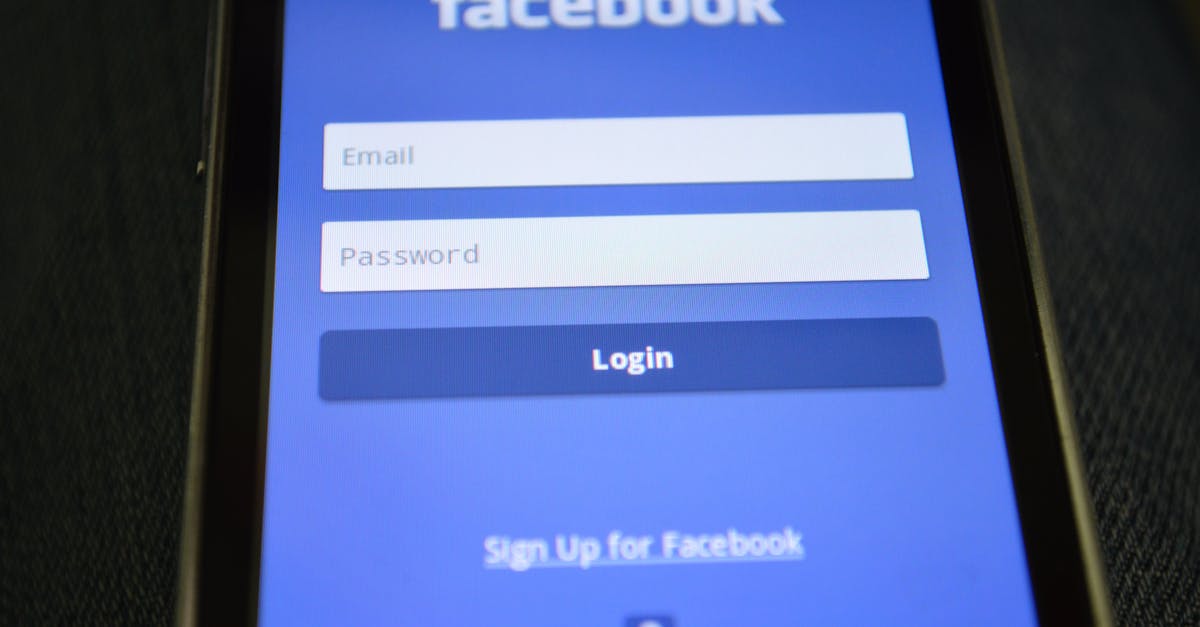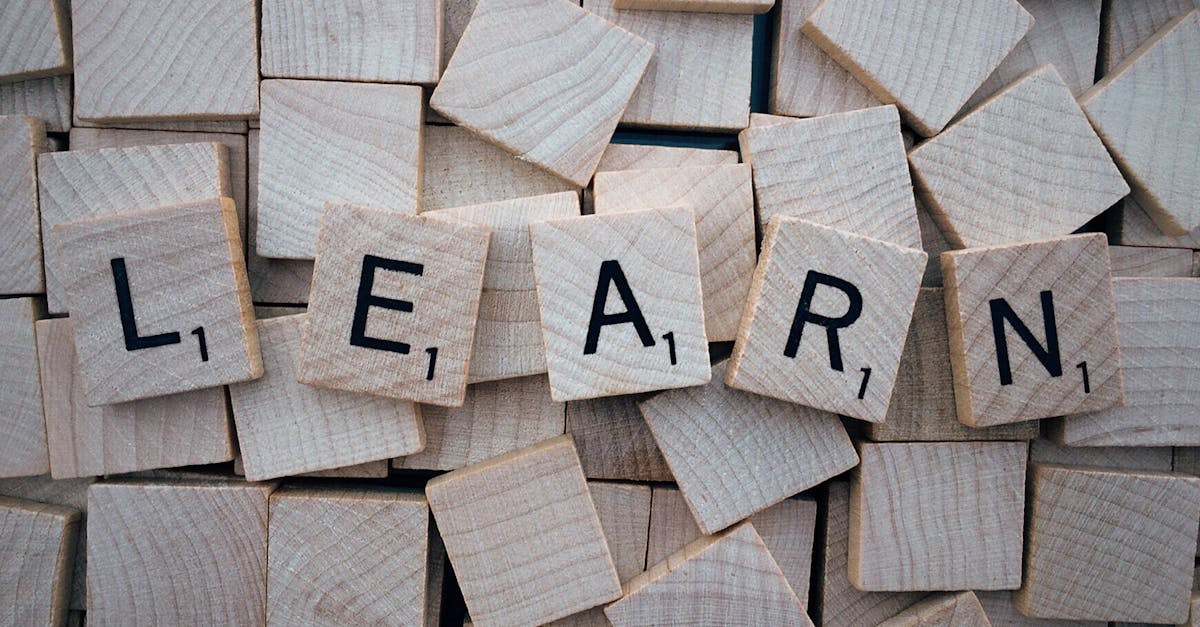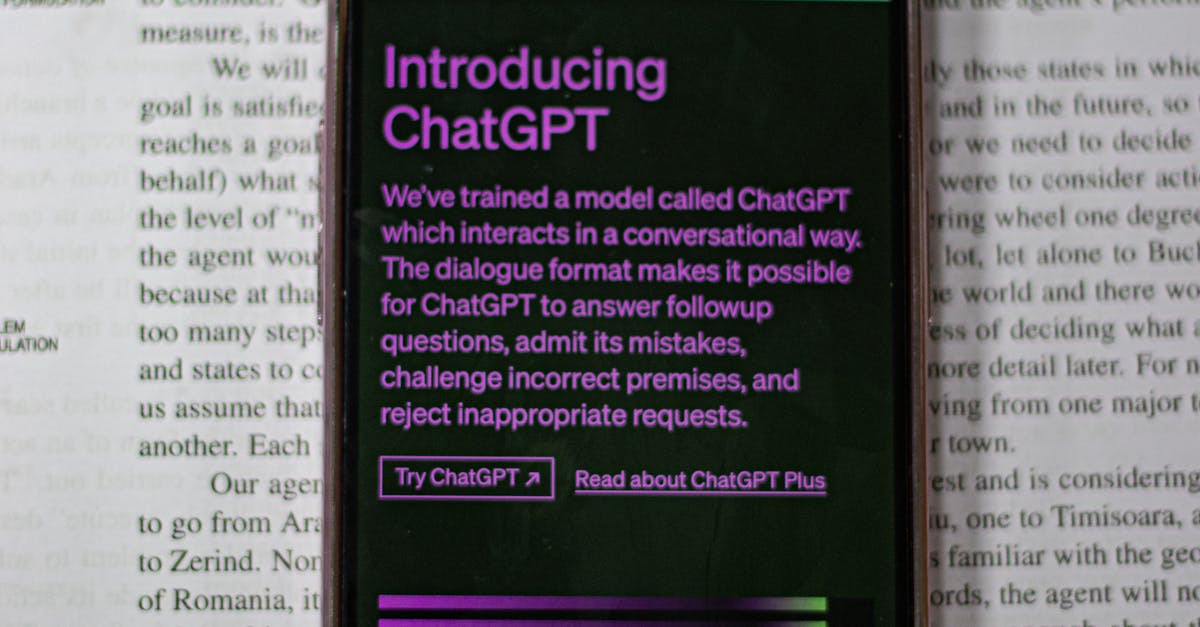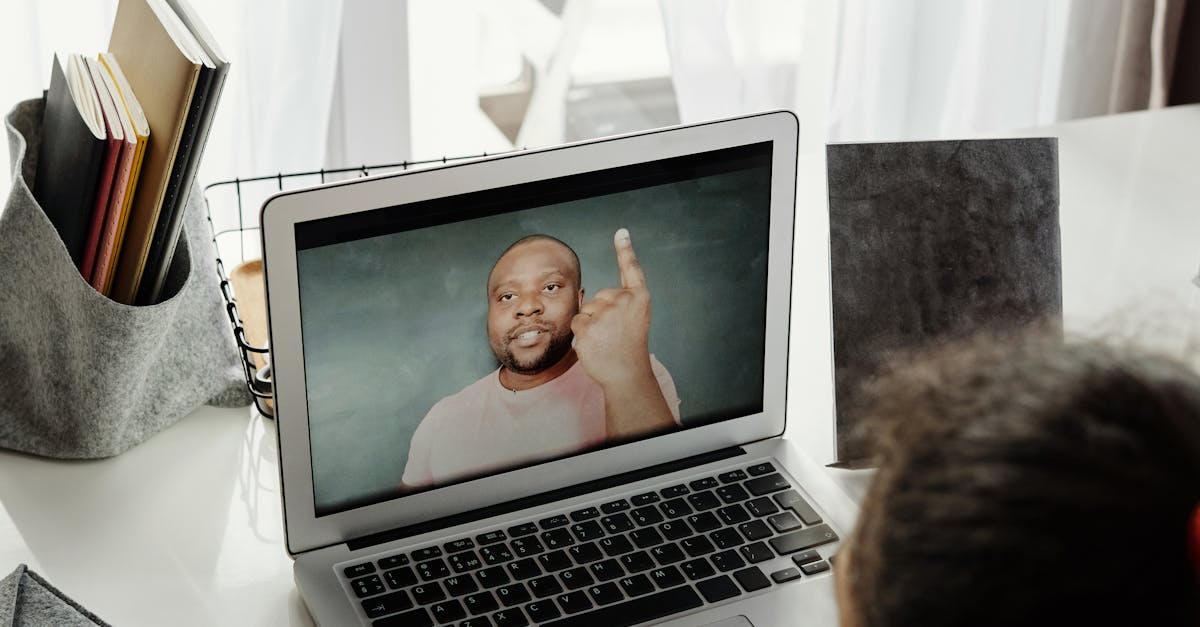
ทุกวันนี้การประชุมออนไลน์กลายเป็นส่วนหนึ่งของชีวิตการทำงานประจำวันไปแล้ว โปรแกรม Zoom จึงเป็นหนึ่งในเครื่องมือสำคัญที่หลายคนใช้เพื่อสื่อสาร ติดต่องาน หรือแม้แต่เรียนออนไลน์ การใช้ Zoom อย่างมีประสิทธิภาพ ไม่ได้แค่ทำให้การประชุมราบรื่นเท่านั้น แต่ยังช่วยให้งานของคุณดูเป็นมืออาชีพอีกด้วย
เตรียมตัวให้พร้อมก่อนเริ่มประชุม
ก่อนที่คุณจะเข้าร่วมการประชุมผ่าน Zoom การเตรียมตัวล่วงหน้าคือสิ่งสำคัญที่ไม่ควรมองข้าม โดยเฉพาะเมื่อคุณต้องการสร้างความประทับใจหรือรับผิดชอบในการนำเสนอเนื้อหา
1. ตรวจสอบอุปกรณ์ล่วงหน้า
- เช็กเสียงจากไมโครโฟนและลำโพง
- ทดลองเปิดกล้องและปรับมุมภาพให้เหมาะสม
- อัปเดตโปรแกรม Zoom ให้เป็นเวอร์ชันล่าสุด
2. เลือกสถานที่ที่เหมาะสม
- อยู่ในพื้นที่ที่มีแสงสว่างเพียงพอ
- หลีกเลี่ยงเสียงรบกวน เช่น เสียงรถหรือเสียงคนพูดคุย
- จัดพื้นหลังให้น่ามอง หรือใช้ Virtual Background ของ Zoom
ตั้งค่าการประชุม Zoom ให้น่าใช้งาน
การตั้งค่าล่วงหน้าช่วยให้การประชุมผ่าน Zoom เป็นเรื่องง่ายขึ้น โดยเฉพาะสำหรับผู้ที่เป็นโฮสต์หรือผู้จัดการประชุม
1. สร้าง Meeting อย่างมืออาชีพ
- ระบุชื่อการประชุมให้ชัดเจน
- ตั้งรหัสผ่านเพื่อความปลอดภัย
- กำหนดเวลาและเปิดใช้งานระบบแจ้งเตือนผู้เข้าร่วม
2. แบ่งสิทธิ์ในการจัดการ
- มอบหมาย Co-Host เพื่อช่วยจัดการผู้เข้าร่วม
- กำหนดว่าใครสามารถแชร์หน้าจอหรือส่งข้อความได้
ใช้ฟีเจอร์เด่นของ Zoom อย่างมีประสิทธิภาพ
Zoom มีฟีเจอร์มากมายที่ช่วยยกระดับการประชุมของคุณให้น่าติดตามมากยิ่งขึ้น ลองใช้งานฟังก์ชันเหล่านี้เพื่อปรับประสบการณ์ประชุมของคุณ
1. แชร์หน้าจอ (Screen Sharing)
- แชร์สไลด์งานนำเสนอ เอกสาร หรือเว็บเบราว์เซอร์แบบทันที
- เลือกแชร์ทั้งหน้าจอ หรือเฉพาะแอปพลิเคชันที่ต้องการ
2. ใช้ห้องย่อย (Breakout Rooms)
- เหมาะสำหรับการเรียนหรือประชุมกลุ่มย่อย
- สามารถกำหนดจำนวนห้องและวางแผนการสลับผู้เข้าร่วม
3. Reactions & Poll
- แสดงอารมณ์โดยใช้ Emoji ทำให้บรรยากาศการประชุมไม่น่าเบื่อ
- ใช้แบบสำรวจ (Poll) เพื่อเก็บความคิดเห็นแบบเรียลไทม์
มารยาทและเทคนิคเล็กๆ ที่ช่วยให้ประชุมผ่าน Zoom มีคุณภาพ
นอกจากเทคนิคการใช้งานแล้ว การมีมารยาทและความเคารพต่อผู้ร่วมประชุมก็เป็นสิ่งที่ควรใส่ใจ
1. ปิดไมค์เมื่อไม่ได้พูด
เสียงรบกวนเล็กๆ น้อยๆ อาจทำลายสมาธิของผู้เข้าฟังได้ ดังนั้นควรปิดไมค์เมื่อคุณไม่ได้พูด
2. เปิดกล้องเมื่อเหมาะสม
การเห็นหน้ากันช่วยให้สื่อสารได้ดีขึ้น เลือกเปิดกล้องเมื่อจำเป็น โดยเฉพาะตอนพูดหรือสนทนาในกลุ่มย่อย
3. เตรียมตัวก่อนนำเสนอ
ซ้อมการพูดหรือแชร์หน้าจอล่วงหน้า หากมีเอกสารประกอบ ควรเตรียมไว้อย่างเรียบร้อยและพร้อมใช้งานทันที
ตารางเปรียบเทียบฟีเจอร์ Zoom ที่ควรรู้
| ฟีเจอร์ | ประโยชน์ | เหมาะสำหรับ |
|---|---|---|
| Screen Sharing | นำเสนอข้อมูลให้เข้าใจง่ายขึ้น | ทุกประเภทการประชุม |
| Breakout Rooms | สร้างกลุ่มสนทนาแบบย่อย | อบรม กลุ่มระดมสมอง |
| Zoom Chat | ส่งข้อความลับหรือคำถาม | สอบถาม/อภิปราย |
| Poll | โหวตความเห็นแบบทันที | เก็บฟีดแบ็ก/สำรวจความเห็น |
การประชุมออนไลน์ผ่าน Zoom ไม่ใช่เรื่องยาก หากคุณรู้วิธีใช้อย่างถูกต้องและมีการเตรียมตัวที่ดี อย่าลืมนำเคล็ดลับเหล่านี้ไปปรับใช้ในการประชุมครั้งถัดไป เพื่อให้คุณดูเป็นมืออาชีพและสื่อสารได้อย่างมีประสิทธิภาพมากขึ้น